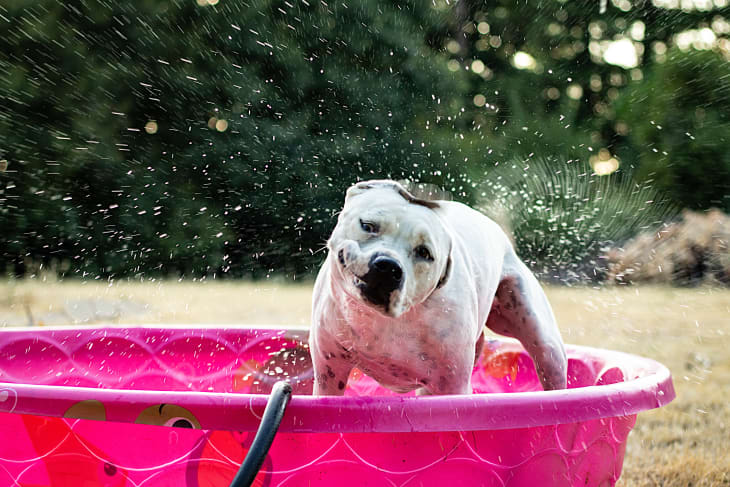Sրագրեր, ծրագրեր, ծրագրեր: Այսքան կենտրոնանալով այն վրա, թե ինչպես կարող են App Store- ի 500,000+ հավելվածները բարելավել ձեր iPhone- ը, հեշտ է մոռանալ, թե որքանով դա կարող է անել անմիջապես տուփից դուրս: Apple- ը հինգ տարի անընդհատ թարմացրել և ընդլայնել է հեռախոսի ծրագրակազմը ՝ ավելացնելով այնպիսի հնարավորություններ, ինչպիսիք են HDR լուսանկարչությունը, FaceTime- ը և այժմ Siri- ն: Theանապարհին նրանք նաև խիստ կատարելագործել են, շտկել և կատարելագործել հիմնական գործառույթները: Շարունակեք կարդալ, որպեսզի իմացեք իմ ամենասիրված iPhone- ի հինգ առավել քիչ հնարավորություններից, որոնք աշխատում են անմիջապես տուփից դուրս:
 Պահել Ամրացրեք այն
Պահել Ամրացրեք այն (Պատկերը ՝ բնակարանային թերապիա)
1. Պատվերով թրթռումներ
Ինչպես շատ հեռախոսներ, այնպես էլ iPhone- ը ներառում է առանձին զանգահարողների համար անհատական զանգերի հնչերանգներ սահմանելու ունակություն, ինչը կարող է օգնել ձեզ պարզել, թե ով է զանգահարում ՝ առանց նույնիսկ էկրանին նայելու: Բայց ի՞նչ կասեք, երբ ձեր հեռախոսը միացված է լուռ: IPhone- ն ունի քիչ հայտնի գործառույթ, որը թույլ է տալիս օգտվողներին նշանակել նաև հարմարեցված թրթռման նախշեր: Թեև ի սկզբանե նախատեսված էր սահմանափակ լսողություն ունեցողների համար, այս գործառույթը, անշուշտ, կարող է օգուտ քաղել iPhone- ի ցանկացած սեփականատիրոջից:
3:33 իմաստը
Սկսելու համար հարկավոր է բացել «Կարգավորումներ» ծրագիրը: Թերթեք դեպի Ընդհանուր> Մատչելիություն, այնուհետև միացրեք «Հատուկ թրթռանքների» անջատիչը: Այժմ, անցեք դեպի Հեռախոսի ծրագիր, ընտրեք կոնտակտ և կտտացրեք Խմբագրել կոճակը էկրանի վերին աջ անկյունում: Գտեք և հպեք թրթռման դաշտին, այնուհետև ոլորեք ներքև ՝ հաջորդ էկրանին Ստեղծել նոր թրթռում: Հպեք ձեր նախընտրած բաս գծին, հարվածեք Stop- ին, նվագարկեք այն Play- ով, և եթե բավարարված եք, Պահեք վերևի աջ կողմում: Պարզապես ընտրեք անուն ձեր նախշի համար, և ամեն ինչ պատրաստ է: Դուք նույնիսկ կարող եք պահպանված օրինակը օգտագործել այլ զանգողների համար, եթե ցանկանում եք ընտանիքի բոլոր անդամներին նշանակել bz bz bzzzzzz և բոլոր գործընկերներին bzzz bz bzzz bz:
2. Տեսախցիկի խցիկի թողարկում
Ահա մի արագ. Երբ դուք օգտագործում եք Camera հավելվածը, ձեր iPhone- ի ձայնի բարձրացման կոճակը սեղմելը կնկատի լուսանկարը: Եթե ձեր iPhone- ի ականջակալները միացված են ցանցին, մալուխի ներածման ձայնի բարձրացման կոճակը նույնը կանի ՝ աշխատելով SLR- ի հեռավոր փակիչի բացման պես:
Թեև այս գործառույթն անթերի է աշխատում տուփից դուրս, հարկ է նշել, որ հնարավորությունը վերաբերում է նաև լրացուցիչ պարագաներին, ինչպիսիք են ներկառուցված կառավարման վահանակներով երրորդ կողմի ականջակալները և նույնիսկ Bluetooth ականջակալները ՝ ձայնի ներկառուցված կոճակներով:
3. Ստեղնաշարի դյուրանցումներ
IPhone- ի ՝ կանխատեսելու ունակությունը, որը ցանկանում եք մուտքագրել, կարող է լինել աներևակայելի օգտակար ՝ ինչպես սխալ գրված բառերը հակադարձելով, այնպես էլ երկար ավարտելով, որոնք դուք դեռ չեք ավարտել: Այն, ինչ դուք գուցե չգիտեք, այն է, որ կարող եք օգնել հեռախոսին ՝ նրան տրամադրելով հաճախակի մուտքագրվող արտահայտություններ: Նրանք կոչվում են դյուրանցումներ:
«Կարգավորումներ» հավելվածում անցեք «Գլխավոր»> «Ստեղնաշար», այնուհետև ոլորեք ներքև և հպեք «Ավելացնել նոր դյուրանցում» ... Մուտքագրեք հաճախակի կրկնվող բառը կամ արտահայտությունը, որը ձեզ դուր չի գալիս «Դարձվածք» դաշտում, ասենք Միացյալ Նահանգների Նախագահը: Լռելյայն, iPhone- ը կառաջարկի լրացնել ամբողջ արտահայտությունը, երբ մուտքագրեք առաջին մի քանի նիշերը: Առաջարկն ընդունելու համար պարզապես կտտացրեք տիեզերքի ստեղնը այնպես, ինչպես որ այլ ավտոմատ ուղղում ընդունելիս:
Եթե ցանկանում եք, կարող եք նույնիսկ դյուրանցման հատուկ բառ դնել ՝ դյուրանցումը գործարկելու համար: Առաջարկում եմ արտահայտության մեջ օգտագործել առաջին բառը, բայց առաջին բաղաձայնով ՝ երկու -երեք անգամ մուտքագրված: Օրինակ, մեր նախորդ օրինակը կարող է գործարկվել ՝ մուտքագրելով pppres դյուրանցումը:
4. Կարգավորելի աուդիո նվագարկման արագություն
Գիտե՞ք, որ iPhone- ը թույլ է տալիս աուդիո նվագարկման արագությունը կարգավորել podcast- երի և աուդիոգրքերի համար ՝ առանց աղավաղման սկիպիդարի: Բացեք Երաժշտություն ծրագիրը և նվագարկեք ձեր նախընտրած podcast- ը: Երբ այն սկսվի, կտտացրեք շոուի արվեստի գործը, որը հետին պլանում է: Սա բերում է մի քանի լրացուցիչ հսկողության, ներառյալ ուղղանկյուն կոճակը, որը, որպես կանխադրված, պետք է ասի 1X: Հպեք այս կոճակին ՝ նվագարկման տարբեր տեմպեր փորձելու համար: 2X- ը կրկնապատկում է արագությունը ՝ խուսափելով Alvin & the Chipmunks սինդրոմից, իսկ 1/2X- ը դանդաղեցնում է ձայնի արագությունը ՝ առանց Դարթ Վեյդերի նման հնչելու: Որպես podcast- ի անկուշտ ունկնդիր ՝ ես գտնում եմ, որ այս հատկությունն անգնահատելի է:
ինչ են նշանակում 1111 թվերը
5. Մարտկոցի տոկոսը
Այս վերջինն արագընթաց է. Թեև iPhone- ի մարտկոցի կյանքը բավականին մեծ է, բայց հաստատ կան պահեր, երբ ես փորձում եմ սեղմել ամեն հնարավոր րոպեն: Եթե ձեր հեռախոսը ուժգին մղեք մշտական GPS, Bluetooth կամ 3D խաղերի միջոցով, կգնահատեք այս պարզ փոփոխությունը: Կարգավորումների հավելվածում անցեք դեպի Ընդհանուր> Օգտագործում, այնուհետև միացրեք մարտկոցի տոկոսը: Այժմ ձեր iPhone- ի վերին աջ անկյունում մարտկոցի պատկերակը միշտ կուղեկցվի ճշգրիտ տոկոսով, որն արտացոլում է ձեր հեռախոսի մնացած հյութը:
Այսպիսով, կան հինգ իմ սիրած iPhone- ի գործառույթները, բայց կան ավելի քան մեկ ներկառուցված: Ունե՞ք քիչ հայտնի գործառույթներ, առանց որոնց չեք կարող ապրել: Տեղեկացրեք մեզ մեկնաբանություններում:
Պատկերներ ՝ 1, 2, 4, 5 և 6. Մարկ Գրամբաու, 3: Խնձոր , խմբագրությամբ ՝ Մարկ Գրամբաու
10-10-10